使用Excel表格计算线性回归方程的方法包括以下几个步骤:数据输入、使用内置函数LINEST、创建散点图并添加趋势线、手动计算斜率和截距。其中,使用内置函数LINEST 是最简便且准确的方法。下面我们详细展开说明。
一、数据输入
在开始计算线性回归之前,首先要将数据输入到Excel表格中。通常情况下,线性回归涉及两个变量:自变量(X)和因变量(Y)。将自变量的数据输入一列(如A列),将因变量的数据输入另一列(如B列)。
输入数据:
打开Excel表格。
在A列中输入自变量数据,从A1开始。
在B列中输入因变量数据,从B1开始。
这样,我们就完成了数据的输入。
二、使用内置函数LINEST
Excel提供了一个强大的统计函数LINEST,可以直接计算线性回归方程的参数(斜率和截距)。
输入函数:
选择一个空白单元格(如C1)。
输入公式 =LINEST(B1:B10, A1:A10, TRUE, TRUE),这里假设数据在A1到A10和B1到B10之间。
按下Ctrl+Shift+Enter:
按下Ctrl+Shift+Enter后,Excel将返回两个数组值:斜率和截距。
通过这种方式,我们可以快速获取线性回归方程的参数。
三、创建散点图并添加趋势线
为了更直观地展示数据和回归结果,可以创建一个散点图并添加趋势线。
选择数据:
选择A列和B列的数据区域。
插入散点图:
在Excel的“插入”选项卡中,选择“散点图”。
选择一种散点图类型(如带有直线的散点图)。
添加趋势线:
右键点击散点图中的数据点。
选择“添加趋势线”。
在趋势线选项中,选择“线性”,并勾选“显示公式”和“显示R平方值”。
通过这种方式,我们不仅可以看到数据的散点图,还可以看到线性回归方程和R平方值。
四、手动计算斜率和截距
除了使用LINEST函数,Excel还提供了其他函数来手动计算斜率和截距。
计算斜率:
选择一个空白单元格(如D1)。
输入公式 =SLOPE(B1:B10, A1:A10),按下Enter键。
计算截距:
选择一个空白单元格(如E1)。
输入公式 =INTERCEPT(B1:B10, A1:A10),按下Enter键。
通过这种方式,我们可以手动计算出线性回归方程的斜率和截距。
五、解释结果并应用
在获得线性回归方程的参数后,我们可以解释结果并应用到实际问题中。
解释斜率:
斜率表示自变量每增加一个单位,因变量的变化量。例如,如果斜率为2,则表示自变量每增加1个单位,因变量增加2个单位。
解释截距:
截距表示当自变量为0时,因变量的值。例如,如果截距为5,则表示当自变量为0时,因变量的值为5。
应用线性回归方程:
我们可以使用线性回归方程来预测因变量的值。例如,如果线性回归方程为 y = 2x + 5,当自变量为3时,因变量的预测值为 2*3 + 5 = 11。
六、提高线性回归模型的准确性
虽然线性回归模型可以通过上述步骤计算出来,但为了提高模型的准确性,可以采取一些额外的措施。
检查数据的相关性:
使用Excel的CORREL函数检查自变量和因变量之间的相关性。相关性越高,线性回归模型越准确。
去除异常值:
异常值(outliers)可能会影响模型的准确性。可以使用Excel的“删除”功能手动去除异常值,或者使用统计方法自动检测和去除异常值。
数据标准化:
如果自变量和因变量的单位不同,可以先对数据进行标准化处理。标准化可以使模型的参数更容易解释。
七、扩展到多元线性回归
除了简单的线性回归,Excel还可以处理多元线性回归(即多个自变量的情况)。
输入数据:
将多个自变量的数据输入不同的列(如A列、B列、C列等)。
将因变量的数据输入另一列(如D列)。
使用LINEST函数:
选择一个空白单元格(如E1)。
输入公式 =LINEST(D1:D10, A1:C10, TRUE, TRUE),按下Ctrl+Shift+Enter。
通过这种方式,我们可以计算出多元线性回归的参数。
八、总结
通过上述步骤,我们可以使用Excel表格计算线性回归方程。具体步骤包括数据输入、使用内置函数LINEST、创建散点图并添加趋势线、手动计算斜率和截距、解释结果并应用、提高模型的准确性以及扩展到多元线性回归。每个步骤都有详细的说明和示例,确保即使是初学者也能轻松掌握。使用Excel进行线性回归分析不仅简单易学,而且功能强大,适用于各种数据分析场景。
希望这篇文章能对你有所帮助。如果有更多问题或需要进一步的指导,请随时联系我。
相关问答FAQs:
1. 为什么要使用EXCEL表格进行线性回归分析?
使用EXCEL表格进行线性回归分析可以帮助我们快速、准确地计算出线性回归方程。EXCEL提供了强大的数据分析工具和函数,能够帮助我们进行数据处理、拟合曲线,并得出回归方程的系数。
2. 如何在EXCEL中进行线性回归分析?
在EXCEL中进行线性回归分析,首先需要确保你的数据已经整理好并放置在合适的工作表中。然后,选择“数据”选项卡,点击“数据分析”按钮,在弹出的对话框中选择“回归”选项,并输入相关的数据范围。接下来,选择“输出区域”以确定回归结果的放置位置,点击“确定”即可得出线性回归方程。
3. 如何解读EXCEL中的线性回归方程?
在EXCEL中得出的线性回归方程通常采用y = mx + c的形式,其中m表示斜率,c表示截距。斜率m表示自变量x每增加一个单位所引起的因变量y的变化量,截距c表示当自变量x为0时,因变量y的取值。通过解读线性回归方程,我们可以了解自变量和因变量之间的关系以及预测因变量的取值。
文章包含AI辅助创作,作者:Edit2,如若转载,请注明出处:https://docs.pingcode.com/baike/4358576